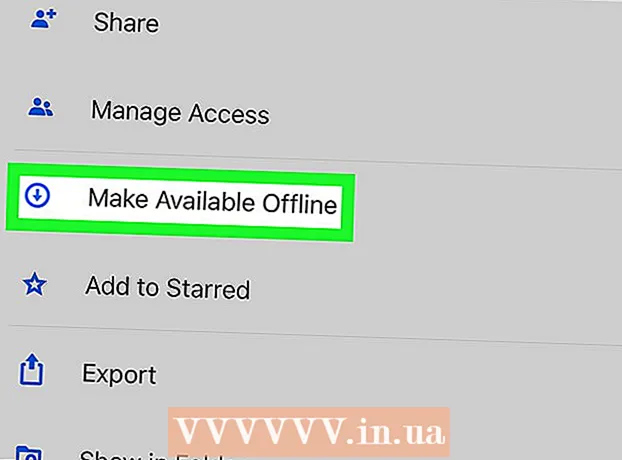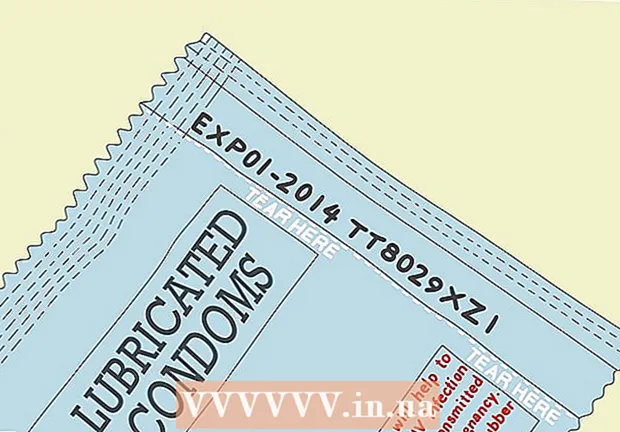Kirjoittaja:
Eugene Taylor
Luomispäivä:
13 Elokuu 2021
Päivityspäivä:
22 Kesäkuu 2024

Sisältö
- Astua
- Tapa 1/5: Poista hakuehdotus Androidista, iPhonesta tai iPadista
- Tapa 2/5: Estä ennakoivat hakuehdotukset Androidissa
- Tapa 5/5: Estä ennakoivat hakuehdotukset tietokoneella
Tämä wikiHow näyttää kuinka estää Google Chromea tekemästä hakuehdotuksia, kun kirjoitat osoitteen tai haet osoiteriviltä.
Astua
Tapa 1/5: Poista hakuehdotus Androidista, iPhonesta tai iPadista
 Avaa Chrome. Tämä on pyöreä punainen, keltainen, vihreä ja sininen kuvake, ja se on yleensä aloitusnäytöllä (iOS). Jos käytät Android-laitetta, löydät sen sovelluksen laatikosta.
Avaa Chrome. Tämä on pyöreä punainen, keltainen, vihreä ja sininen kuvake, ja se on yleensä aloitusnäytöllä (iOS). Jos käytät Android-laitetta, löydät sen sovelluksen laatikosta.  Kirjoita URL-osoite tai hakutermi osoiteriville. Voit lopettaa kirjoittamisen, jos näet ehdotuksen, jota et halua nähdä.
Kirjoita URL-osoite tai hakutermi osoiteriville. Voit lopettaa kirjoittamisen, jos näet ehdotuksen, jota et halua nähdä.  Napauta ja pidä alhaalla ehdotettua hakutermiä tai URL-osoitetta. Esiin tulee ponnahdusikkuna, jossa kysytään, haluatko poistaa tämän ehdotuksen historiastasi.
Napauta ja pidä alhaalla ehdotettua hakutermiä tai URL-osoitetta. Esiin tulee ponnahdusikkuna, jossa kysytään, haluatko poistaa tämän ehdotuksen historiastasi.  Näpäytä Poista. Nyt kun olet poistanut tämän URL-osoitteen historiastasi, se ei enää näy, kun kirjoitat osoiteriville.
Näpäytä Poista. Nyt kun olet poistanut tämän URL-osoitteen historiastasi, se ei enää näy, kun kirjoitat osoiteriville.
Tapa 2/5: Estä ennakoivat hakuehdotukset Androidissa
 Avaa Chrome. Tämä on pyöreä punainen, keltainen, vihreä ja sininen kuvake, joka on yleensä aloitusnäytöllä. Jos sitä ei ole täällä, löydät sen sovelluksen laatikosta.
Avaa Chrome. Tämä on pyöreä punainen, keltainen, vihreä ja sininen kuvake, joka on yleensä aloitusnäytöllä. Jos sitä ei ole täällä, löydät sen sovelluksen laatikosta.  Näpäytä ⁝. Tämä on näytön oikeassa yläkulmassa.
Näpäytä ⁝. Tämä on näytön oikeassa yläkulmassa.  Vieritä alaspäin ja napauta asetukset. Tämä on luettelon lopussa.
Vieritä alaspäin ja napauta asetukset. Tämä on luettelon lopussa.  Näpäytä Yksityisyys. Tämä on otsikossa "Advanced".
Näpäytä Yksityisyys. Tämä on otsikossa "Advanced".  Poista valinta "Haku ja sivusto-ehdotukset". Tämä on kolmas laitos luettelossa. Tämä estää Chromea tekemästä mahdollisia hakuehdotuksia.
Poista valinta "Haku ja sivusto-ehdotukset". Tämä on kolmas laitos luettelossa. Tämä estää Chromea tekemästä mahdollisia hakuehdotuksia. - Jos nämä vaiheet eivät toimi sinulle, sinun on ehkä tyhjennettävä Chromen tiedot. Mene asetuksiin
 Avaa Chrome. Tämä on pyöreä punainen, keltainen, vihreä ja sininen kuvake, joka on yleensä aloitusnäytöllä.
Avaa Chrome. Tämä on pyöreä punainen, keltainen, vihreä ja sininen kuvake, joka on yleensä aloitusnäytöllä.  Näpäytä ⁝. Se on näytön oikeassa yläkulmassa.
Näpäytä ⁝. Se on näytön oikeassa yläkulmassa.  Vieritä alaspäin ja napauta asetukset.
Vieritä alaspäin ja napauta asetukset. Näpäytä Yksityisyys.
Näpäytä Yksityisyys. Pyyhkäise Näytä ehdotukset -kytkin Pois päältä. Se on otsikossa "Verkkopalvelut". Jos tämä kytkin on pois päältä (
Pyyhkäise Näytä ehdotukset -kytkin Pois päältä. Se on otsikossa "Verkkopalvelut". Jos tämä kytkin on pois päältä ( Avaa Google Chrome. Jos käytät Windowsia, se on Windows / Käynnistä-valikossa. Jos käytät Macia, se on Applications-kansiossa. Etsi pyöreä punainen, vihreä, sininen ja keltainen kuvake.
Avaa Google Chrome. Jos käytät Windowsia, se on Windows / Käynnistä-valikossa. Jos käytät Macia, se on Applications-kansiossa. Etsi pyöreä punainen, vihreä, sininen ja keltainen kuvake.  Kirjoita URL-osoite tai hakutermi osoiteriville. Voit lopettaa kirjoittamisen, jos näet ehdotuksen, jota et halua nähdä.
Kirjoita URL-osoite tai hakutermi osoiteriville. Voit lopettaa kirjoittamisen, jos näet ehdotuksen, jota et halua nähdä.  Korosta ehdotettu URL-osoite. Jos ehdotettu URL on jo korostettu, siirry seuraavaan vaiheeseen.
Korosta ehdotettu URL-osoite. Jos ehdotettu URL on jo korostettu, siirry seuraavaan vaiheeseen.  Lehdistö ⇧ Vaihto+Poistaa (Windows) tai Fn+⇧ Vaihto+Del (Mac). Tämä poistaa ehdotuksen hakuhistoriastasi, eikä Chrome enää ehdottaa sitä.
Lehdistö ⇧ Vaihto+Poistaa (Windows) tai Fn+⇧ Vaihto+Del (Mac). Tämä poistaa ehdotuksen hakuhistoriastasi, eikä Chrome enää ehdottaa sitä.
- Jos nämä vaiheet eivät toimi sinulle, sinun on ehkä tyhjennettävä Chromen tiedot. Mene asetuksiin
Tapa 5/5: Estä ennakoivat hakuehdotukset tietokoneella
 Avaa Google Chrome. Jos käytät Windowsia, löydät sen Windows / Käynnistä-valikosta. Jos käytät Macia, löydät sen Sovellukset-kansiosta. Etsi pyöreä punainen, vihreä, sininen ja keltainen kuvake.
Avaa Google Chrome. Jos käytät Windowsia, löydät sen Windows / Käynnistä-valikosta. Jos käytät Macia, löydät sen Sovellukset-kansiosta. Etsi pyöreä punainen, vihreä, sininen ja keltainen kuvake.  Klikkaa ⁝. Se on selaimen oikeassa yläkulmassa.
Klikkaa ⁝. Se on selaimen oikeassa yläkulmassa.  Klikkaa asetukset.
Klikkaa asetukset. Selaa alaspäin ja napsauta Pitkälle kehittynyt. Se on luettelon lopussa. Näet nyt lisäasetukset.
Selaa alaspäin ja napsauta Pitkälle kehittynyt. Se on luettelon lopussa. Näet nyt lisäasetukset.  Liu'uta "Käytä ennakointipalvelua täydentämään osoitepalkkiin kirjoitetut haut ja URL-osoitteet" asentoon Ei käytössä. Tämä on otsikossa "Yksityisyys ja turvallisuus". Tämä tekee kytkimestä harmaan tai valkoisen. Chrome ei enää tee hakuehdotuksia, kun kirjoitat osoiteriville.
Liu'uta "Käytä ennakointipalvelua täydentämään osoitepalkkiin kirjoitetut haut ja URL-osoitteet" asentoon Ei käytössä. Tämä on otsikossa "Yksityisyys ja turvallisuus". Tämä tekee kytkimestä harmaan tai valkoisen. Chrome ei enää tee hakuehdotuksia, kun kirjoitat osoiteriville.